
ብዙውን ጊዜ የሚቀርበው በዝግጅት አቀራረብ ውስጥ አስፈላጊ የሆነ ነገር ለማሳየት መሰረታዊ መሳሪያዎች በቂ ካልሆኑ ነው ፡፡ በዚህ ሁኔታ ውስጥ እንደ ቪዲዮ ያለ የሦስተኛ ወገን አስገዳጅ ፋይልን ማስገባት ጠቃሚ ሊሆን ይችላል ፡፡ ሆኖም ግን ፣ ይህንን በትክክል እንዴት ማድረግ እንደሚቻል ማወቁ በጣም አስፈላጊ ነው ፡፡
ቪዲዮ ወደ ስላይድ ውስጥ ያስገቡ
ወደ አንድ ነጥብ የቪዲዮ ፋይል ለማስገባት በርካታ የተለያዩ መንገዶች አሉ ፡፡ በተለያዩ የፕሮግራሙ ስሪቶች ውስጥ እነሱ ትንሽ ለየት ያሉ ናቸው ፣ ግን ለጅምር በጣም ተገቢ የሆነውን - 2016 ን ማጤን ተገቢ ነው ፡፡ ከቅንጥቦች ጋር ለመስራት ቀላሉ መንገድ እዚህ አለ።
ዘዴ 1 የይዘት አካባቢ
የተለመደው የጽሑፍ ግብዓት መስኮች አንዴ ወደ የይዘት አከባቢ ከተለወጡ በኋላ ለተወሰነ ጊዜ ፡፡ አሁን በዚህ መደበኛ መስኮት መሰረታዊ አዶዎችን በመጠቀም የተለያዩ ዕቃዎችን ማስገባት ይችላሉ ፡፡
- ለመጀመር ቢያንስ አንድ ባዶ የይዘት አካባቢ ያለው ተንሸራታች እንፈልጋለን።
- በመሃል ላይ የተለያዩ ነገሮችን ለማስገባት የሚያስችሉ 6 አዶዎችን ማየት ይችላሉ ፡፡ የታከለው የአለም ምስል ካለው ፊልም ጋር የሚመሳሰል የፊተኛው በታችኛው ረድፍ ላይ እንፈልጋለን።
- ሲጫኑ በሦስት የተለያዩ መንገዶች ለማስገባት ልዩ መስኮት ይወጣል ፡፡
- በመጀመሪያው ሁኔታ በኮምፒተርዎ ላይ የተከማቸ ቪዲዮ ማከል ይችላሉ ፡፡

አዝራሩን በመጫን "አጠቃላይ ዕይታ" የሚፈልጉትን ፋይል እንዲያገኙ የሚያስችል መደበኛ አሳሽ ይከፍታል።
- ሁለተኛው አማራጭ በ YouTube አገልግሎት ላይ ለመፈለግ ያስችልዎታል ፡፡

ይህንን ለማድረግ ለፍለጋ ጥያቄው በመስመሩ ላይ የተፈለገውን ቪዲዮ ስም ያስገቡ ፡፡

የዚህ ዘዴ ችግር የመፈለጊያ ሞተሩ ፍፁም እና በጣም አልፎ አልፎ የሚፈለገውን ቪዲዮ በትክክል ከመስጠት ከመቶ በላይ አማራጮችን ይሰጣል ፡፡ እንዲሁም ፣ ስርዓቱ በዩቲዩብ ላይ ወደ ቪዲዮ በቀጥታ አገናኝ ማስገባት አይደግፍም
- የኋለኛው ዘዴ በበየነመረብ ላይ ወደሚፈልጉት ቅንጥብ የዩ አር ኤል አገናኝ ማከልን ይጠቁማል ፡፡

ችግሩ ከሁሉም ጣቢያዎች ሩቅ ስርዓቱ ሊሠራበት የሚችል ነው ፣ እና በብዙ ሁኔታዎች ስህተት ያስከትላል። ለምሳሌ ፣ ቪዲዮን ከ VKontakte ለመጨመር ሲሞክሩ ፡፡
- የተፈለገውን ውጤት ካገኙ በኋላ የቪዲዮው የመጀመሪያ ክፈፍ ያለው መስኮት ይመጣል ፡፡ በእሱ ስር ከቪዲዮ ማሳያ መቆጣጠሪያ አዝራሮች ጋር ልዩ የመስመር ተጫዋች ይሆናል ፡፡

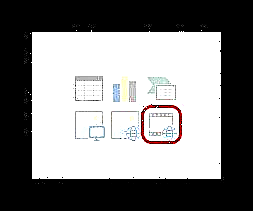

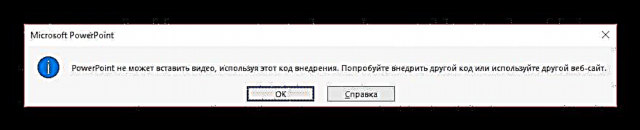

ይህ ለመጨመር ቀላሉ እና በጣም ውጤታማው መንገድ ነው ፡፡ በብዙ መንገዶች ፣ ከሚከተሉትም እንኳ ይበልጣል ፡፡
ዘዴ 2: መደበኛ ዘዴ
ለብዙ ስሪቶች ክላሲካል ነው አንድ አማራጭ።
- ወደ ትሩ መሄድ ያስፈልጋል ያስገቡ.
- እዚህ የራስጌው መጨረሻ ላይ ቁልፉን ማግኘት ይችላሉ "ቪዲዮ" በመስክ ላይ "መልቲሚዲያ".
- ከዚህ ቀደም የቀረበው የመጨመር ዘዴ ወዲያውኑ በሁለት አማራጮች ይከፈላል ፡፡ ቪዲዮ ከበይነመረቡ ከቀዳሚው ዘዴ ጋር ተመሳሳይ መስኮት ይከፍታል ፣ ያለ የመጀመሪያው ንጥል ብቻ። እንደ አማራጭ በተናጥል ይወሰዳል "በኮምፒተር ላይ ቪዲዮ". በዚህ ዘዴ ላይ ጠቅ ሲያደርጉ አንድ መደበኛ አሳሽ በቅጽበት ይከፈታል።
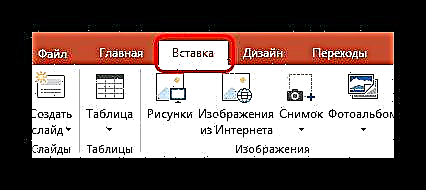

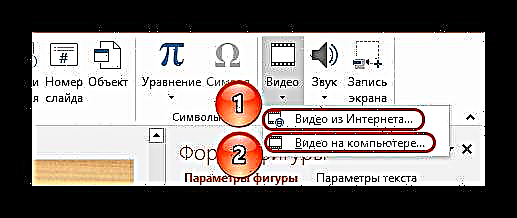
የተቀረው ሂደት ከዚህ በላይ እንደተጠቀሰው ተመሳሳይ ነው ፡፡
ዘዴ 3 ጎትት እና ጣል
ቪዲዮው በኮምፒዩተር ላይ የሚገኝ ከሆነ ፣ ከዚያ በጣም ቀላል አድርገው ማስገባት ይችላሉ - በአቀራረቡ ውስጥ በቀላሉ ከአቃፊ ጎትት እና አቃፊ ጎትት እና ጣል።
ይህንን ለማድረግ አቃፊውን ወደ መስኮቱ ሁኔታ ማሳነስ እና በማቅረቢያው ላይ መክፈት ያስፈልግዎታል። ከዚያ በኋላ በቀላሉ ቪዲዮውን በመዳፊት ወደ ተፈለገው ስላይድ መጎተት ይችላሉ ፡፡

ይህ አማራጭ ፋይሉ በይነመረብ ላይ ሳይሆን በኮምፒዩተር ላይ ሲታይ ለጉዳዮች በጣም ተስማሚ ነው።
የቪዲዮ ቅንጅት
ማስገባቱ ከተጠናቀቀ በኋላ ይህንን ፋይል ማዋቀር ይችላሉ።
ለዚህ ሁለት ዋና መንገዶች አሉ - "ቅርጸት" እና "መልሶ ማጫወት". እነዚህ ሁለቱም አማራጮች በክፍል ውስጥ በፕሮግራሙ ዋና ክፍል ውስጥ ይገኛሉ ከቪዲዮ ጋር ይስሩያስገቡት ነገር ከተመረጠ በኋላ ብቻ ነው ፡፡

ቅርጸት
"ቅርጸት" የማይንቀሳቀስ ማስተካከያዎችን ለማድረግ ይፈቅድልዎታል። በአብዛኛዎቹ ጉዳዮች ፣ እዚህ ያሉት ቅንብሮች ማስገቢያው እራሱን በተንሸራታች ላይ እንዴት እንደሚመለከት ለመለወጥ ያስችልዎታል።
- አካባቢ "ቅንብር" የቪዲዮውን ቀለም እና ጋማ ለመለወጥ ፣ ከቀላል ማያ ገጽ ይልቅ የተወሰነ ክፈፍ ያክሉ።
- "የቪዲዮ ውጤቶች" የፋይሉን መስኮት በራሱ እንዲያበጁ ይፈቅድልዎታል ፡፡

በመጀመሪያ ደረጃ ተጠቃሚው ተጨማሪ የማሳያ ውጤቶችን ማዋቀር ይችላል - ለምሳሌ ፣ የተቆጣጣሪውን ተመሳሳይነት ያሳዩ።

እዚህ ደግሞ ቅንጥቡ ምን ዓይነት እንደሚሆን (ለምሳሌ ፣ ክበብ ወይም ራሞቦስ) መምረጥ ይችላሉ ፡፡

ክፈፎች እና ጠርዞች እዚያው ይታከላሉ። - በክፍሉ ውስጥ ማዘዝ የቦታውን ቅድሚያ መስጠትን ማስተካከል ፣ ማስፋፋትና ቁሳቁሶችን መሰብሰብ ይችላሉ ፡፡
- በመጨረሻው አካባቢ ነው "መጠን". የሚገኙ መለኪያዎች ዓላማ ምክንያታዊ ነው - ስፋቱን እና ቁመቱን መከርከም እና ማስተካከል ፡፡



ይጫወቱ
ትር "መልሶ ማጫወት" ቪዲዮውን ከሙዚቃ ጋር በተመሳሳይ መልኩ ለማበጀት ያስችልዎታል ፡፡
በተጨማሪ ይመልከቱ: - ወደ PowerPoint ማቅረቢያ ሙዚቃ እንዴት ማስገባት እንደሚቻል
- አካባቢ ዕልባቶች የዝግጅት አቀራረቡን በሚመለከቱበት ጊዜ አስፈላጊ በሆኑ ነጥቦች መካከል ለማንቀሳቀስ የሙቅ ቁልፎችን በመጠቀም ሞቃት ቁልፎችን በመጠቀም ምልክት ማድረጉን ያስችላል።
- "ማስተካከያ" ከማሳያው ውስጥ ከመጠን በላይ ክፍሎችን በመጣል ቅንጥቡን እንዲቆረጥ ይፈቅድልዎታል። እዚህ በክሊፕ መጨረሻ ላይ ለስላሳውን ገጽታ እና ማሽተት ማስተካከል ይችላሉ ፡፡
- የቪዲዮ አማራጮች ቀሪውን - ጥራዝ ፣ የመጀመሪያ ቅንብሮችን (ጠቅ በማድረግ ወይም በራስ ሰር) እና የመሳሰሉትን የተለያዩ ሌሎች ቅንጅቶችን ይ containsል ፡፡



የላቁ ቅንጅቶች
ይህንን የግቤት መለኪያዎች ክፍል ለመፈለግ በፋይሉ ላይ በቀኝ ጠቅ ያድርጉ ፡፡ በብቅ ባዩ ምናሌ ውስጥ መምረጥ ይችላሉ የቪዲዮ ቅርጸትከዚያ በኋላ የተለያዩ የእይታ ማሳያ ቅንብሮች ያሉት ተጨማሪ አካባቢ በቀኝ በኩል ይከፈታል።

በትሩ ውስጥ ከዚህ የበለጠ ብዙ መለኪያዎች መኖራቸውን ልብ ሊባል ይገባል "ቅርጸት" በክፍሉ ውስጥ ከቪዲዮ ጋር ይስሩ. ስለዚህ ፋይሉን የበለጠ ማረም ከፈለጉ እዚህ መሄድ ያስፈልግዎታል።
በአጠቃላይ 4 ትሮች አሉ።
- የመጀመሪያው ነው "ሙላ". እዚህ የፋይሉን ድንበር ማዋቀር ይችላሉ - ቀለሙ ፣ ግልጽነቱ ፣ ዓይነት እና የመሳሰሉት።
- "ተጽዕኖዎች" ለዕይታው የተወሰኑ ቅንብሮችን እንዲያክሉ ያስችልዎታል - ለምሳሌ ፣ ጥላዎች ፣ አንጸባራቂ ፣ ለስላሳ እና የመሳሰሉት።
- "መጠን እና ንብረቶች" በተጠቀሰው መስኮት ሲመለከቱ ሁለቱንም የቪዲዮ ቅርጸት የመፍጠር አጋጣሚ ይክፈቱ እንዲሁም ለሙሉ ማያ ገጽ ማሳያ ፡፡
- "ቪዲዮ" መልሶ ለማጫወት ብሩህነት ፣ ንፅፅር እና ነጠላ የቀለም ቅጦችን እንዲያስተካክሉ ያስችልዎታል።
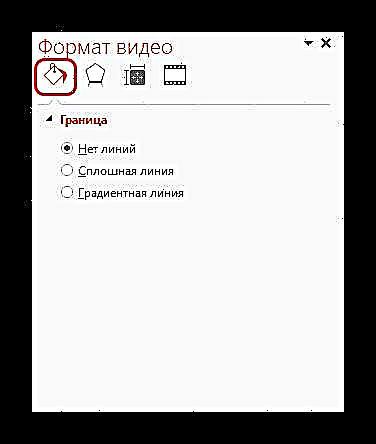



ከዋናው ምናሌ - ታች ወይም ከላይኛው ተለይቶ የሚነሳውን ከሶስት አዝራሮች ጋር የተለየ ፓነል ልብ ማለት ያስፈልጋል ፡፡ እዚህ የአጻጻፍ ስልቱን በፍጥነት ማበጀት ፣ ወደ አርት goት መሄድ ወይም የቪዲዮውን ጅምር ዘይቤ ማስቀመጥ ይችላሉ ፡፡

በተለያዩ የ PowerPoint ሥሪቶች ውስጥ የቪዲዮ ቅንጥቦች
አንዳንድ የአሠራሩ ገጽታዎች በውስጣቸው ስለሚለያዩ ለአሮጌው ማይክሮሶፍት ኦፊስ ስሪቶችም ትኩረት መስጠቱ ተገቢ ነው ፡፡
ፓወር ፖይንት 2003
በቀደሙት ስሪቶች ውስጥ ፣ ቪዲዮን የመክተት ችሎታን ለመጨመርም ሞክረዋል ፣ እዚህ ግን ይህ ተግባር መደበኛ አፈፃፀም አላገኘም ፡፡ ፕሮግራሙ የሚሠራው በሁለት የቪዲዮ ቅርፀቶች ብቻ ነው - AVI እና WMV ፡፡ ከዚህም በላይ ሁለቱም የሚፈለጉት የተለየ ኮዴክን ያስፈልጋሉ ፣ ብዙውን ጊዜ ሳንካ በኋላ ፣ የታየ እና የተሻሻለው የ PowerPoint 2003 ስሪቶች በሚመለከቱበት ጊዜ የቅንጥብ ማጫዎቻዎች መረጋጋትን በከፍተኛ ሁኔታ ጨምረዋል ፡፡
ፓወር ፖይንት 2007
ይህ ስሪት የተለያዩ የቪዲዮ ቅርፀቶችን ለመደገፍ የመጀመሪያው ነበር ፡፡ እዚህ እንደ ASF ፣ MPG እና ሌሎች ያሉ ዝርያዎች ተጨምረዋል ፡፡
እንዲሁም በዚህ ስሪት ውስጥ የማስገቢያ አማራጩ በመደበኛ ሁኔታ ይደገፋል ፣ ግን እዚህ ያለው ቁልፍ አልተጠራም "ቪዲዮ"፣ እና "ፊልም". በእርግጥ ፣ ከበይነመረቡ ቅንጥቦችን ስለማከል ጥያቄ አልነበረም ፡፡
ፓወር ፓወር 2010
ከ 2007 በተለየ መልኩ ይህ ስሪት የኤፍ.ቪ. ፎርሙን እንዲሁ ለማስኬድ ተምሯል። ይህ ካልሆነ በስተቀር ምንም ለውጦች አልነበሩም - አዝራሩ እንዲሁ ተጠርቷል "ፊልም".
ግን አንድ ወሳኝ ስኬት ነበር - ለመጀመሪያ ጊዜ ቪዲዮን ከበይነመረቡ በተለይም ከዩቲዩብ ቪዲዮ ለመጨመር እድሉ ታየ ፡፡
ከተፈለገ
የቪድዮ ፋይሎችን ወደ PowerPoint ማቅረቢያዎች በተመለከተ ተጨማሪ መረጃ።
- የ 2016 ሥሪት ብዙ ቅርፀቶችን ይደግፋል - MP4 ፣ MPG ፣ WMV ፣ MKV, FLV, ASF, AVI. ነገር ግን ስርዓቱ ተጨማሪ በመደበኛ ሁኔታ በሲስተሙ ውስጥ ያልተጫኑ ተጨማሪ ኮዴክዎችን ስለሚፈልግ በመጨረሻው ላይ ችግሮች ሊኖሩ ይችላሉ ፡፡ ቀላሉ መንገድ ወደ ሌላ ቅርጸት መለወጥ ነው ፡፡ PowerPoint 2016 ከ MP4 ጋር በተሻለ ሁኔታ ይሰራል።
- የቪዲዮ ፋይሎች ተለዋዋጭ ውጤቶችን ለመተግበር የተረጋጉ ዕቃዎች አይደሉም ፡፡ ስለዚህ በክሊፖች ላይ እነማውን ላለማስተናገድ ምርጥ ነው ፡፡
- ከበይነመረቡ ቪዲዮ በቀጥታ በቪዲዮ ውስጥ አልገባም ፣ እሱ ክሊፕቱን ከደመናው የሚጫወት ተጫዋች ብቻ ይጠቀማል ፡፡ ስለዚህ ማቅረቢያው በተፈጠረበት መሣሪያ ላይ የማይታይ ከሆነ አዲሱ ማሽን ወደ በይነመረብ መድረሻ እና ጣቢያዎችን ምንጭ መድረሱን ማረጋገጥ አለብዎት።
- አማራጭ የቪዲዮ ፋይል ዓይነቶችን (ቅጾችን) ሲጠቅሱ ጥንቃቄ ማድረግ አለብዎት። ይህ በተመረጠው ቦታ ላይ የማይወድቁ የተወሰኑ ንጥረ ነገሮችን ማሳያ ላይ አሉታዊ ተጽዕኖ ሊያሳድር ይችላል። ብዙውን ጊዜ ይህ የትርጉም ጽሑፍን ይነካል ፣ ለምሳሌ ፣ በአንድ ክብ መስኮት ውስጥ በክፈፉ ውስጥ ሙሉ በሙሉ ላይወድ ይችላል።
- ከኮምፒዩተር የገቡ የቪዲዮ ፋይሎች በሰነዱ ላይ ትልቅ ክብደት ይጨምራሉ። በተለይም ለረጅም ጊዜ ከፍተኛ ጥራት ያላቸውን ፊልሞች ሲጨምሩ ይህ በግልጽ ይታያል ፡፡ ደንብ ካለ ፣ ከበይነመረቡ ቪዲዮ ማስገባት በጣም ተመራጭ ነው።

የቪዲዮ ፋይሎችን ወደ PowerPoint ማቅረቢያ ለማስገባት ማወቅ ያለብዎት ያ ብቻ ነው።
















